Q1:PS文字路径怎么做?
很简单,听好拉:
1、打开PS软件,新建一画布,选择文字工具将你想要的字打上去,F7打开图层面板,按住CTRL键单击文字层,将文字载入选区,单击路径面板,选择下面从右到左第三个按扭(从选区生成路径),返回图层面板,将文字层删除,它将变成路径。
WwW.b∴azhIshi.coM
Q2:ps怎么做路径文字 PS文字按照路径排版教程
PS有了路径工具以后,文字排版就显得更加灵活。我们可以把文字做成任何想要的图案。如教程中的,我们可以把文字放入闭合的路径里面做成实体图形,也可以按照一条条曲线路径排版做成可爱的文字曲线。ps怎么做路径文字呢?难度较大一点的就是通过路径组合做成创意的文字图案。相信学习了本教程以后,你就可以发挥创意做成更多创意图形。
ps怎么做路径文字 PS文字按照路径排版教程
1、新建一个400×300的图像(可自设尺寸),然后选择自定形状工具。
注意绘图方式应为第一种(形状图层),如下图红色箭头处。然后在形状列表中选择一个心形(如不在列表中,可恢复默认形状),如下图绿色箭头处。样式选择为无样式。另外可以选取一个的颜色。
2、然后在图像中画出一个心形(绘制过程中可以按住SHIFT键保持长宽比),这样其实就是建立了一个带矢量蒙版的色彩填充层。如下左图,图层调板中显示的正是一个色彩填充层。双击缩略图可以更改填充的颜色,而图层缩略图右方有一个蒙版缩略图(下左图蓝色箭头处),这就是矢量蒙版缩略图,特点是以灰色来表示被隐藏的区域。有关矢量蒙版的知识我们将在以后学习。
在进行下一步之前,要保证路径蒙版中的路径处于显示状态,方法是点击路径蒙版缩略图。会看到图像中的心形出现了一个外框,而图层调板中路径蒙版缩略图周围出现了一个细线框,如下右图。
3、现在选择文本文字工具,并使其停留在这个心形路径之上,依据停留位置的不同,鼠标的光标会有不同的变化。当停留在路径线条之上时显示为,当停留在图形之内将显示为。请注意这两者的区别,前者表示沿着路径走向排列文字,后者则表示在封闭区域内排版文字,作用是完全不同的。
4、现在我们先将文字工具停留在心形之内(光标为),然后单击,出现文字输入光标,输入一些文字。如“LOVE”(注意每个字母之后都有一个空格,原因稍后再述)。选择一个英文字体(如Tohoma),选择小一些的字号(如6px),并复制粘贴几次,使其充满整个图形(超出也没有关系),效果如下左图。此时看到文字在图形内的排列并不对称,接下来在段落调板中设置居中,并适当设置左缩进和右缩进的数值(如5px),这样看上去就较为舒适了。一般来说在封闭图形内排版文字,都要进行这些设定以达到较好的视觉效果。如下右图。
5、现在隐藏(甚至可以删除)心形色彩填充层,我们看到在文字外围仍然保留有一条封闭路径,与原先心形路径相同。如下左图。由此可以明白,虽然这个文字层的排版路径是籍由另外一个图层中的矢量路径而来,但在完成后,其也“克隆”了一条相同的路径并“留用”。
wWW&.BAZHIsHI.cOm
Q3:Photoshop怎么做一个路径文字
示例操作步骤如下:
我们需要的工具有:电脑、PS
1、首先打开PS软件,然后新建文档。
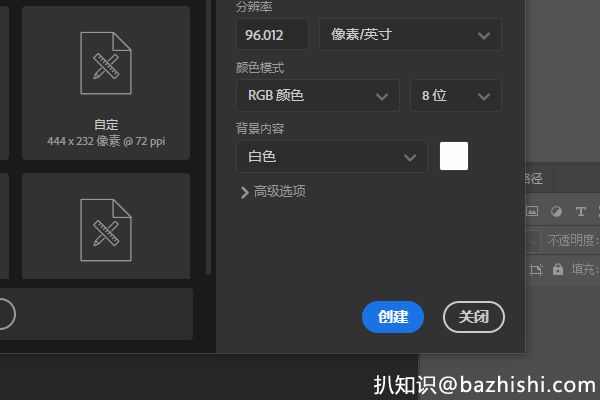
2、接着点击左侧工具栏,找到“椭圆工具”打开。
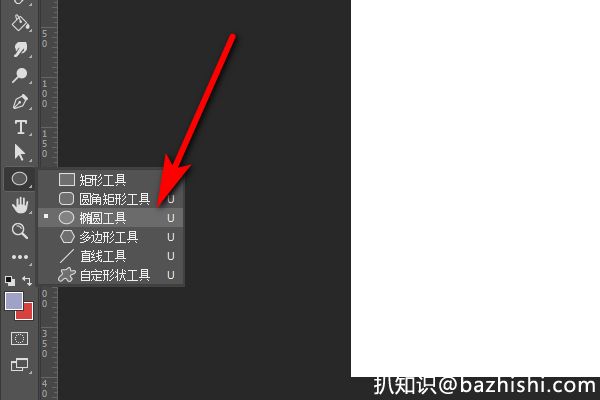
3、然后在上方的工具选项里,选择“路径”,然后按shift或alt键,鼠标同时把圆形路径画出来。
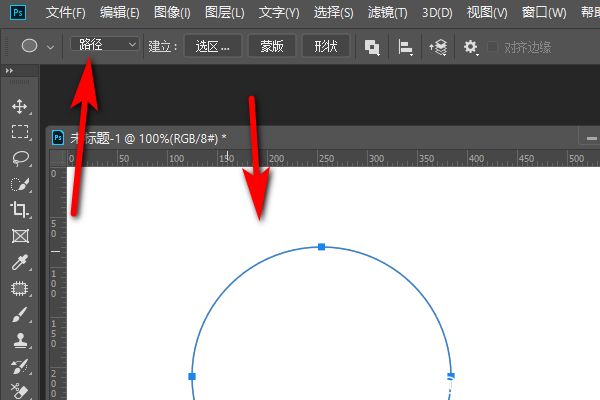
4、接着再去点击打开左侧工具栏的“文字工具”。
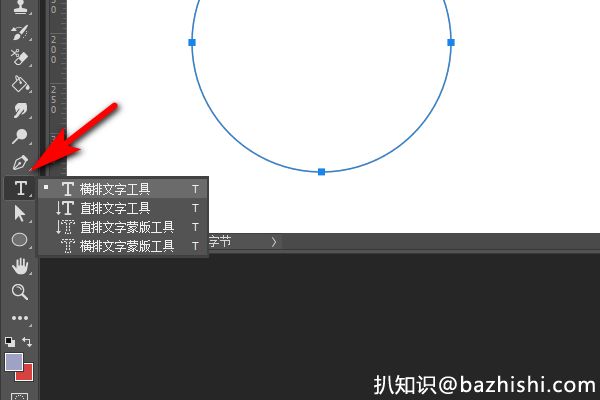
5、文字工具设置好颜色后,直接点击图形路径,就可以输入需要的文字内容。
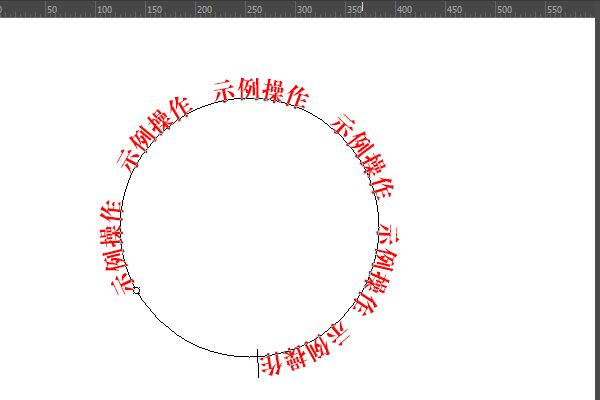
6、输入好文字确定,然后把它拖动到合适的位置即可。
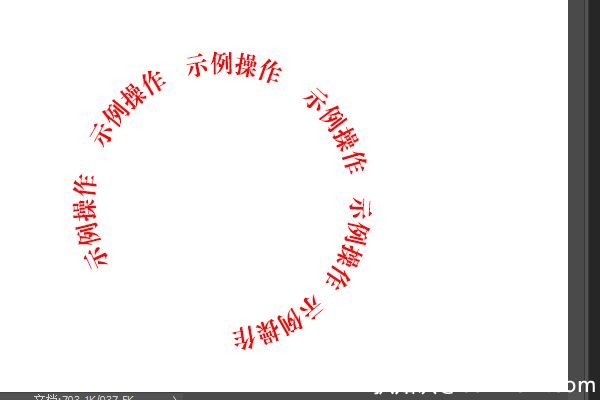
Q4:关于PS圆形路径文字的做法
第一步:打开PS,按下CTRL+N,新建一个文件;
第二步:左侧工具栏选择椭圆工具,按住Shift键同时在编辑窗口画出一个圆形;
第三步:左侧工具栏选择文字工具,鼠标浮于上一步绘制的圆形路径上,此时光标会变为一个带曲线的文字光标时单击左键,此时可以输入文字,输入想在圆形路径的文字内容;
第四步:根据实际需要调节文字大小和位置!
如下图:
WWW▶.bazHISHI.COmQ5:在ps 中怎样做文字随路径旋转
效果图如下:

制作过程:
一)选择背景图片并改制。如下图

二)在背景图上绘制路径及文字
1)打开背景文件
2)创建新图层,取名为t1、 3)点击形状工具→椭圆工具,点击工具选项栏上的路径,按住shfit键绘制一正圆。
4)点击编辑→自由变换,调整好圆的位置,合适后,在区域内双击,退出自由变换
5)单击文字工具,把光标跨在路径上,在工具选项栏上选择好合适的字体、大小、颜色。在该处路径会出现小圆点,打上所需的文字。
打好文字后一般会出现以下a)、b)两种情况:
a) 第一个字与末字间距太大,把文字选定后,选区两端不重合,这是因为间距设置小了,要加大。如下图:

b) 选区两端重合或不重合,但有的字没出来,如下图的“末”字,说明字间距大了,需要减小。如下图,字间距为500.

c)调整字间距:点击窗口,打开字符调整面板,调整字间距。直至选区两端重合。如下图,字间距调为400就可以了.
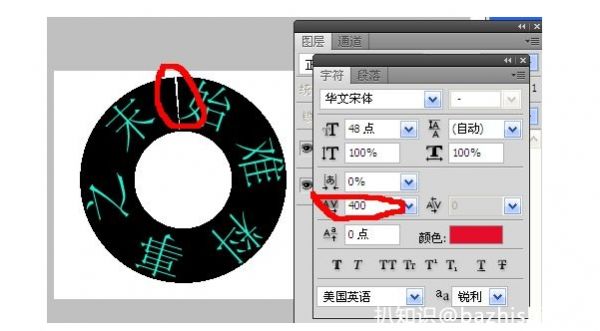
6)栅格化t1图层
7)复制t1图层,之后当前层则为"t1副本",并点击编辑→自由变换,在工具选项栏上设置角度值为-30度,之后在区域内双击退出自由变换
8)复制图层,之后当前层则为“t1副本2”。
9)按ctrl+shift+T键,即再旋转-30度。
10)重复8)和9)的操作,直至到当前层为“t1副本11”为止。
下面就是制作帧动画,点击窗口→动画,打开了动画调板。
如是时间轴面板则点击右下角的切换钮,可切换为帧面板。
第1帧:背景层+t1层(其他层隐藏)
第2帧:背景层+t1副本层(其他层隐藏)
第3帧:背景层+t1副本层2层(其他层隐藏)
依次类推中间省略
第12帧:背景层+t1副本11层(其他层隐藏)
延时设置:第一帧、第七帧为1.5秒。其它为0.2秒。
Q6:PS中怎么让文字沿着圆圈路径走?
在PS中,让文字沿着圆圈路径走的方法是:
1、选择椭圆工具,工具属性选择路径,按住shift alt 键划一个圆的路径,如图:
2、选择文字工具,设置好字体、字体大小、字体颜色等属性。
3、鼠标指向路径,当光标呈S形时,点下鼠标,开始打字,这时,文字就会沿着路径走,光标示意图如下:
5、最后的文字效果如下:
Q7:PS中文字怎么创建工作路径??
选择钢笔工具,在钢笔工具栏上面选择"路径",然后在图层中绘制一条路径.
选择文字工具,将光标移到路径上,光标变成一个带有小曲线的形状,点击,再输入文字就可以了.









